Compartir entre computadoras con Windows XP y Windows 7
Continuaré nuestra serie de redes y mostraré cómo compartir archivos y carpetas entre computadoras basadas en Windows XP y Windows(Windows XP and Windows) 7. El procedimiento puede ser un poco más complicado que cuando se comparte entre computadoras con Windows Vista y Windows(Windows Vista and Windows) 7, pero sigue siendo muy manejable.
Paso 1: el grupo de trabajo debe ser el mismo
Dado que la función HomeGroup(HomeGroup feature) solo funciona en PC basadas en Windows 7 , debe asegurarse de que sus PC con Windows XP y Windows(Windows XP and Windows) 7 estén en el mismo grupo de trabajo. Para verificar esto, vaya a 'Control Panel -> System and Security -> System' en las PC con Windows 7 . En las PC con Windows XP(Windows XP PCs) , haga clic con el botón derecho en el acceso directo Mi PC(My Computer) desde su escritorio(Desktop) o menú Inicio(Start Menu) y haga clic en Propiedades(Properties) .

En la ventana Propiedades del sistema(System Properties) , vaya a la pestaña Nombre de la computadora(Computer Name) y verifique el grupo de trabajo al que pertenece la computadora.

Si el grupo de trabajo está configurado de la misma manera en todas las computadoras, todo está bien. Si no es así, debe cambiarlo para que sea el mismo. Si desea cambiar el grupo de trabajo en una PC con Windows 7 , consulte nuestra guía llamada Cómo(How) cambiar el grupo de trabajo(Workgroup) en Windows 7 . Si desea cambiarlo en una PC con Windows XP(Windows XP PC) , haga clic en el botón Cambiar(Change) en la pestaña 'Nombre de la computadora' . ('Computer Name')En la ventana 'Cambios en el nombre de la computadora' , escriba el nuevo ('Computer Name Changes')nombre del grupo de trabajo y haga clic(workgroup name and click) en Aceptar(OK) .
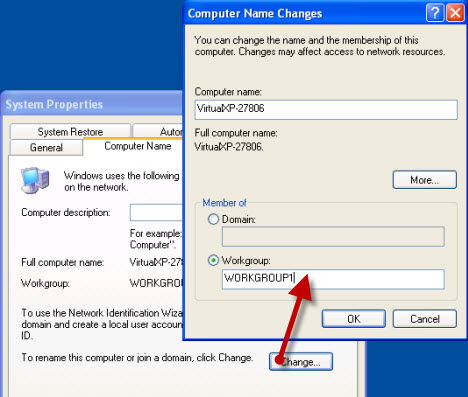
Luego se le pedirá que reinicie su PC. Una vez hecho esto, la PC con Windows XP(Windows XP PC) se unirá al nuevo grupo de trabajo.
Paso 2(Step 2) : la configuración de uso compartido de red debe ser compatible
Para que el uso compartido funcione con sus computadoras con Windows XP, sus PC con Windows 7 deben usar las ubicaciones de red de Hogar(Home) o Trabajo(Work) y deben tener dos configuraciones activadas: detección de red y uso compartido de archivos(network discovery and file sharing) .
Para simplificar las cosas, puede ser una buena idea desactivar el uso compartido protegido por contraseña para la ubicación de red(network location) que está utilizando actualmente. Para saber cómo cambiar la configuración de uso compartido de red en Windows 7 , consulte nuestra guía llamada Cómo(How) personalizar la configuración de uso compartido de red(Network Sharing Settings) en Windows 7 .
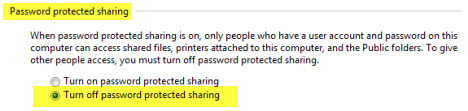
Para asegurarse de que sus PC con Windows XP vean otras computadoras en la red, debe asegurarse de que el servicio Computer Browser se esté ejecutando. Debería serlo, por defecto. Pero, si no ve otras computadoras, lo más probable es que este servicio esté deshabilitado o detenido. Para habilitarlo, haga clic con el botón derecho en el acceso directo "Mi PC"('My Computer') desde su escritorio(Desktop) o menú(Start Menu) de inicio y haga clic en Administrar(Manage) .

En la ventana Administración de equipos(Computer Management) , vaya a 'Servicios y aplicaciones'('Services and Applications') y abra la sección Servicios(Services) .

En la lista de servicios, verifique si el servicio Computer Browser está iniciado y configurado en Automático(Automatic) , como se muestra en la captura de pantalla a continuación.
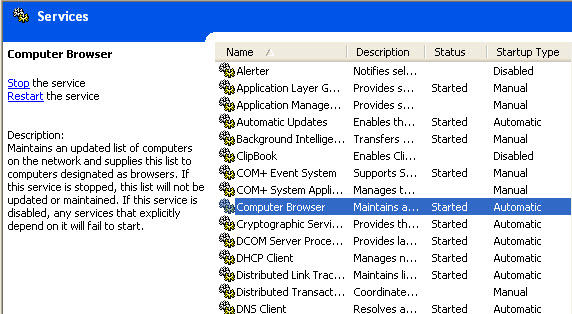
Si no es así, haga doble clic en él y vaya a la pestaña General en la ventana Propiedades . (Properties)Allí, bajo Tipo de inicio(Startup type) , selecciona Automático(Automatic) . Cuando haya terminado, haga clic en Aceptar(OK) .
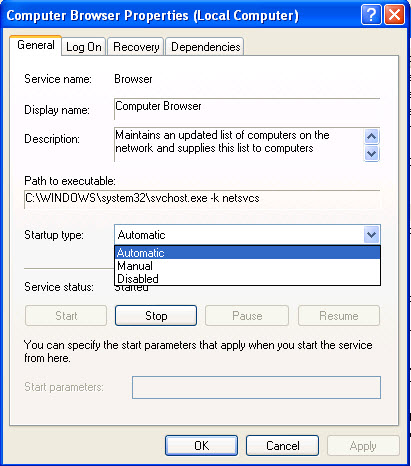
Después de reiniciar su PC, el servicio se iniciará automáticamente y debería poder ver otras computadoras en la red.
Paso 3: Comparte archivos y carpetas
El siguiente paso es compartir archivos y carpetas en las computadoras de su red. Puede hacerlo utilizando el asistente para compartir o la configuración avanzada de uso compartido. Para aprender a compartir archivos en Windows 7 , consulte nuestras guías sobre este tema: Compartir bibliotecas o carpetas con el Asistente para compartir y Compartir bibliotecas(Sharing Wizard and Share Libraries) o carpetas con Uso compartido avanzado(Folders Using Advanced Sharing) .
Para Windows XP , use los procedimientos normales para compartir.
Paso 4(Step 4) : Acceda a archivos y carpetas compartidos(Access Shared Files and Folders)
Para acceder a los archivos y carpetas compartidos desde las computadoras con Windows XP , vaya a 'My Computer -> My Network Places -> View workgroup computers' . Debería poder ver todas las computadoras que están encendidas en ese momento.

Para Windows 7, abra una ventana del Explorador de Windows(Windows Explorer) y vaya a Red(Network) . Allí verá también las computadoras con Windows XP que están encendidas.

Si el uso compartido protegido por contraseña está habilitado en la computadora a la que intenta acceder, se le pedirá que ingrese un nombre de usuario y una contraseña(user name and password) válidos . Una cosa a tener en cuenta es escribir primero el nombre de la computadora a la que está accediendo en el campo de nombre de usuario. Esto cambiará el dominio a esa computadora en lugar de la local. Luego escriba '' y un nombre de usuario(user name) definido en la computadora a la que está accediendo. Luego, escribe la contraseña, haz clic en Aceptar(OK) y podrás acceder a todos los archivos y carpetas compartidos por esa computadora.

Conclusión
Hacer que las computadoras con Windows 7 y Windows XP funcionen(Windows XP work) juntas en la misma red es un poco más difícil. Deben estar en el mismo grupo de trabajo y tener una configuración de uso compartido de red compatible, pero si presta un poco de atención, debería funcionar bien. Si tienes algunos consejos útiles sobre networking, no dudes en dejar un comentario. Además, para obtener más información útil sobre la creación de redes, consulte los artículos que se enumeran a continuación.
Related posts
¿Qué es un Homegroup? Cómo usar el Windows 7 Homegroup
Cómo cambiar el nombre de la conexión de red activa en Windows 7
Consejos técnicos para administrar conexiones a redes inalámbricas en Windows 7
Cómo mapear unidades de red, sitios web y ubicaciones de FTP en Windows 7
Cómo imprimir en una impresora Mac OS X compartida desde Windows 7 y Windows 8
Cómo hacer un punto de acceso Windows 11
Instale una impresora de red desde Windows XP usando la configuración del controlador
Cómo personalizar la configuración de uso compartido de red en Windows 7
Cómo compartir carpetas en Ubuntu y acceder a ellas desde Windows 7
Cómo hacer un punto de acceso Windows 10: todo lo que necesita saber
Cómo instalar una impresora compartida de red de Windows 7 u 8 en Mac OS X
Cómo olvidar las redes Wi-Fi en Windows 11
Cómo conectarse a redes inalámbricas en Windows 7
3 maneras de conectarse a redes ocultas Wi-Fi en Windows 11
Cómo personalizar la configuración avanzada de uso compartido de red en Windows
Cómo conectarse a redes inalámbricas ocultas en Windows 7
2 maneras de monitorear quién accede a sus archivos y carpetas compartidos
Cómo montar una carpeta compartida de Windows 7 y Windows 8 en Mac OS X
8 formas de encontrar tu dirección IP en Windows (todas las versiones)
Cómo conectarse a Wi-Fi en Windows 11
